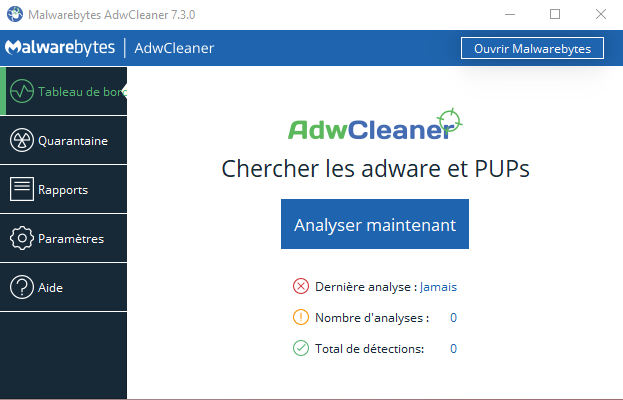AdwCleaner a connu un tel succès qu’il est quasiment impossible que vous ne le connaissiez pas ! En effet, il s’agit d’un utilitaire de suppression d’adware le plus populaire détecte capable d’éliminer les programmes indésirables et autres junkwares d’un PC.
Si votre PC rencontre des ralentissements ou des problèmes divers, prendre une minute pour faire une analyse avec AdwCleaner n’est pas une mauvaise idée… car ce petit utilitaire gratuit pourrait bien rétablir les performances de l’ordinateur en un rien de temps.
D’origine française (créé par 3 étudiants en 2010) et alors téléchargé plus de 200 000 fois par jour, AdwCleaner a été racheté en 2016 par le géant Malwarebytes.
Le but de l’outil : supprimer logiciels publicitaires, programmes indésirables, barres d’outils et rétablir les détournements de page de démarrage. Il se concentre sur les adwares présents dans la “zone grise” entre les logiciels légitimes et les malwares dangereux. Bref, tous les programmes inutiles ou publicitaires qui ne font que ralentir une machine. AdwCleaner est rapidement devenu l’un des logiciels de nettoyage le plus populaire grâce à son efficacité et à sa rapidité d’action. Aucune installation n’est requise : juste besoin de le télécharger et de l’exécuter ! Il est aussi accessible pour n’importe quel utilisateur car très simpliste.
Comment utiliser AdwCleaner pour nettoyer son PC
Une fois l’utilitaire téléchargé, exécutez-le en tant qu’administrateur via un clic droit sur l’exécutable. Après avoir accepté les conditions d’utilisation, il vous suffit de cliquer sur Analyser maintenant pour que AdwCleaner recherche les éléments indésirables sur votre PC. Rassurez-vous, l’analyse est ultra rapide et ne dépassera pas les 30 secondes sur un PC récent. Le résultat de l’analyse s’affiche ensuite et toutes les cases sont cochées par défaut (la plupart du temps, nul besoin de modifier quoi que ce soit à cette étape). Cliquez ensuite sur Nettoyer et Réparer, tout en choisissant sur l’option qui vous arrange le plus : Nettoyer et redémarrer plus tard ou Nettoyer et redémarrer maintenant.
De préférence; optez pour la seconde option afin de terminer rapidement le nettoyage. Notons que tous les processus vont se fermer et qu’il faut donc penser à tout sauvegarder ce qui est en cours sur la machine. Au redémarrage du PC, AdwCleaner se lance automatiquement et vous indique que le nettoyage est terminé.
Pour accéder au rapport de nettoyage, visitez l’onglet Quarantaine accessible via le menu de gauche et une liste de toutes les menaces trouvées et isolées s’affiche. Ces dernières sont encore présentes sur la machine mais en quarantaines et non actives. Il ne vous reste plus qu’à tout cocher pour procéder à leur suppression définitive du PC.
AdwCleaner vient en sus d’un antivirus et est compatible avec Windows 7, Windows 8 et Windows 10, le tout, en 32 ou 64 bits.